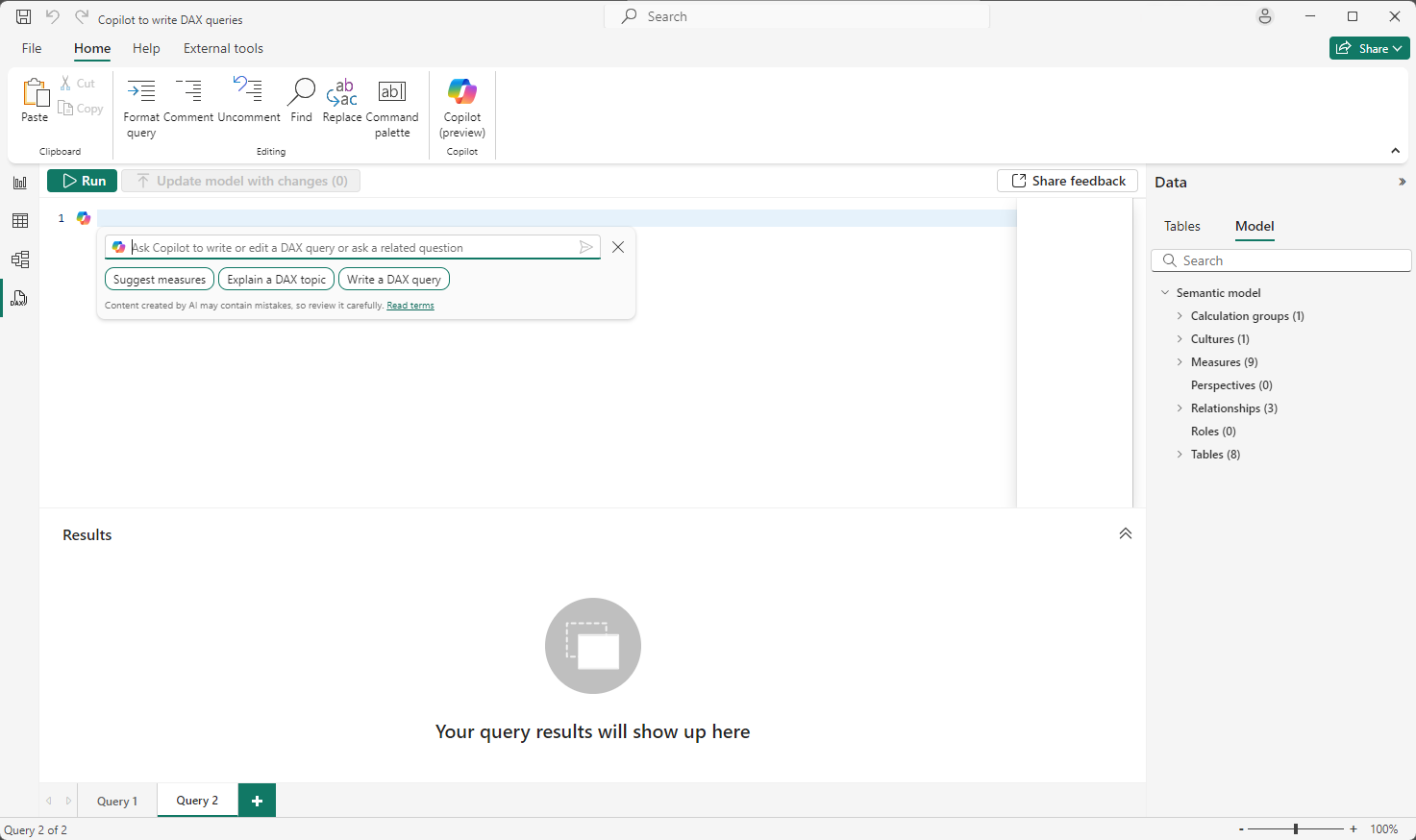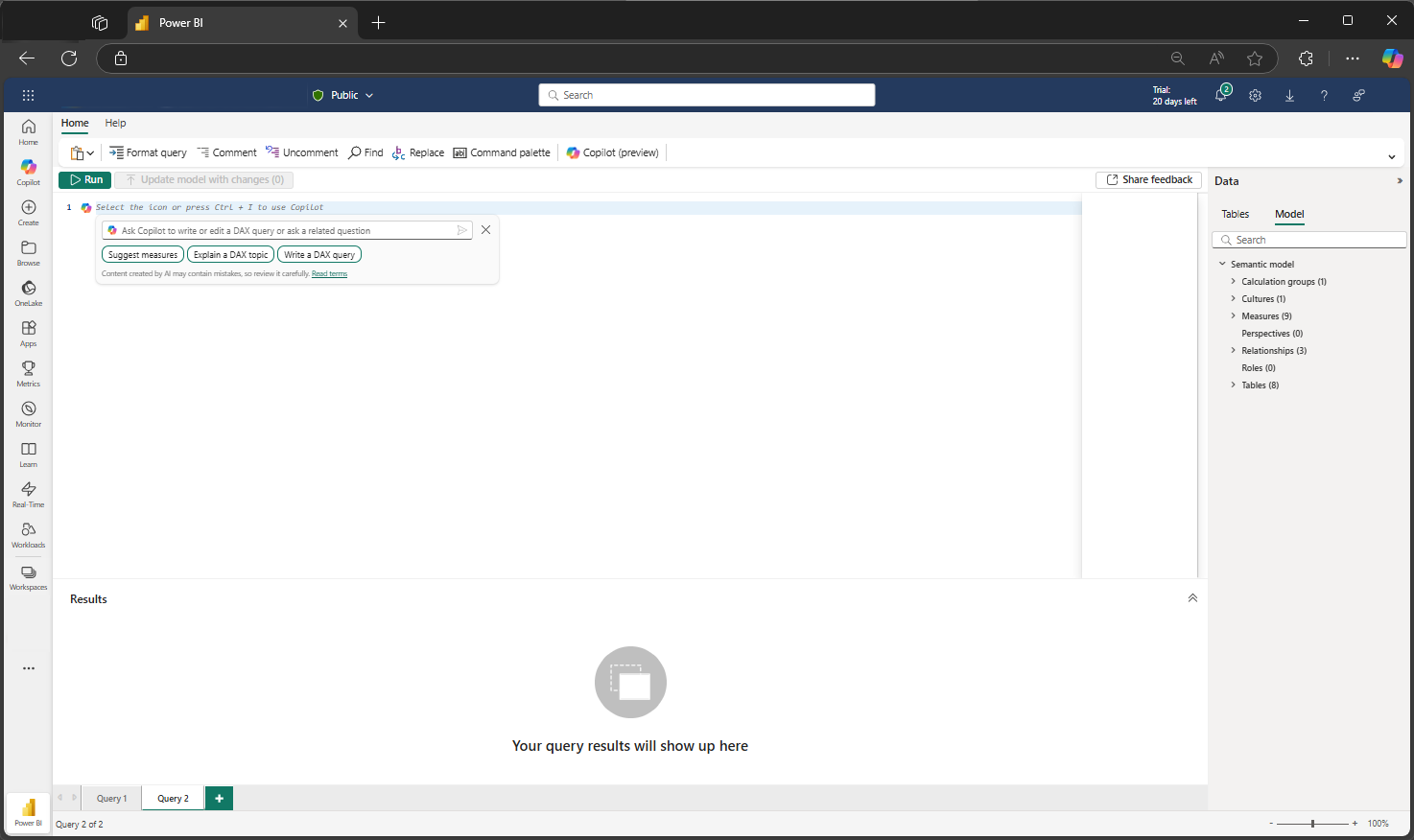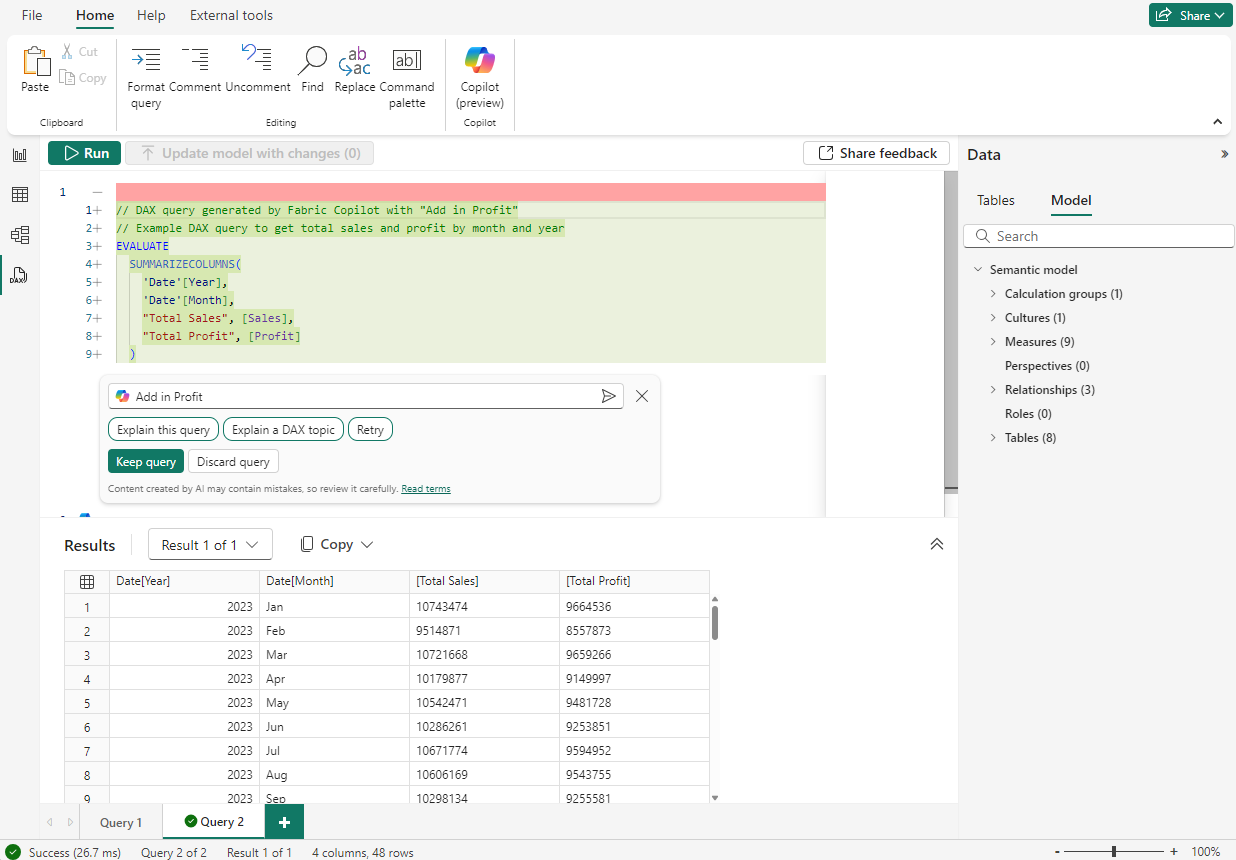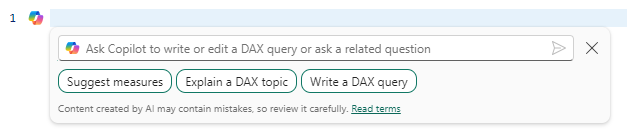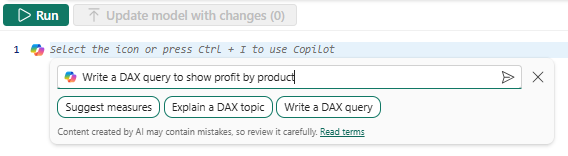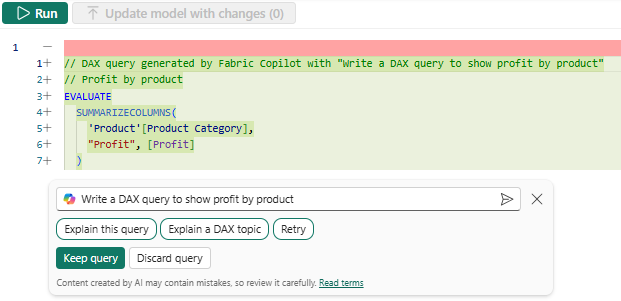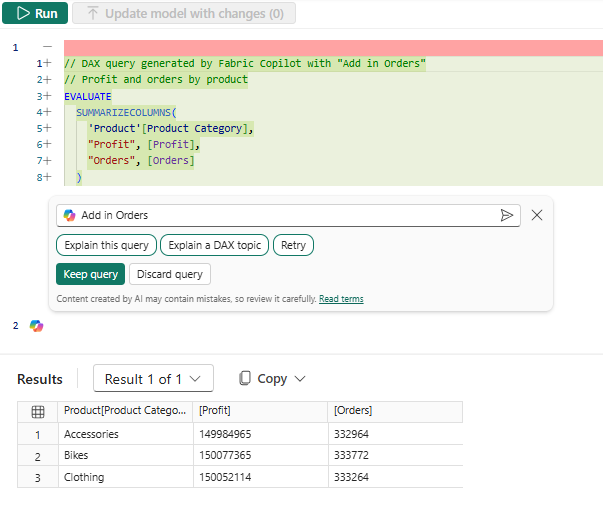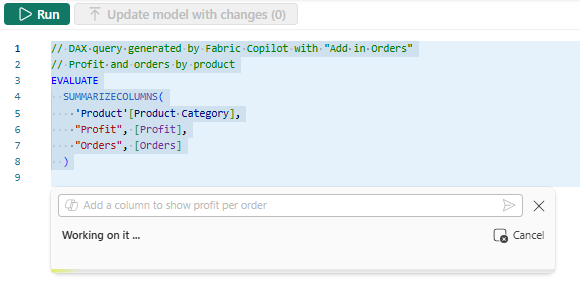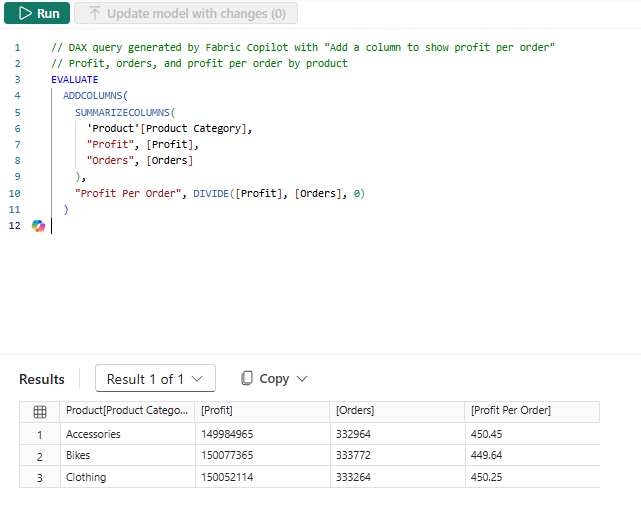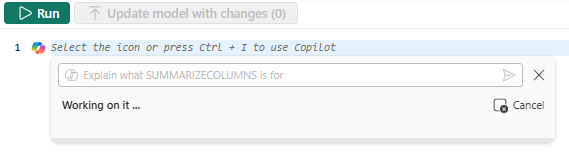Skriva DAX-frågor med Copilot
Du kan använda Copilot för att skriva och förklara DAX-frågor (Data Analysis Expressions) i DAX-frågevyn för en Power BI-semantisk modell.
Aktivera Copilot
Kontrollera att du uppfyller kraven för Fabric Copilot.
Power BI Desktop
Aktivera DAX-frågevyn med Copiloti avsnittet Förhandsgranskningsfunktioner i Alternativi Power BI Desktop.
- Öppna Power BI Desktop.
- Öppna en befintlig Power BI-rapport eller anslut till en publicerad semantisk modell som liveredigering eller live-anslutning. Du kan också lägga till data och skapa en ny semantisk modell och rapport.
- Gå till DAX-frågevy, den fjärde vyn som är tillgänglig till vänster i Power BI Desktop.
- Skapa en ny frågeflik.
- Öppna Copilot genom att klicka på knappen Copilot eller med CTRL + I.
Power BI-tjänst eller arbetsyta
- Välj en publicerad semantisk modell på en arbetsyta.
- På snabbmenyn väljer du Skriva DAX-frågor. Om Skriv DAX-frågor är inaktiverad kan du behöva aktivera Användare kan redigera datamodeller i Power BI-tjänsten (förhandsversion) i Power BIAvsnittet Allmänt i Arbetsyteinställningar.
- Skapa en ny frågeflik.
- Öppna Copilot genom att klicka på knappen Copilot eller använda CTRL + I.
Kommentar
DirectQuery- och Direct Lake-modellförfattare kan också använda DAX-frågevyn. Visa data i dina tabeller när du vill.
Använda Copilot
Nu ska vi titta på vad Copilot kan hjälpa dig med i DAX-frågevy:
- Naturligt språk till DAX-fråga. Fråga bara efter vad du vill ha från din semantiska modell och få DAX-frågan genererad av Copilot. Du kan också välja en befintlig DAX-fråga och låta Copilot ändra den.
- DAX-fråga till naturligt språk. Be Copilot förklara vad en DAX-fråga gör.
- Förstå DAX-begrepp. Du kanske har hört talas om en viss DAX-funktion eller behöver hitta rätt DAX-funktion för jobbet. Copilot kan hjälpa dig här också.
Om du vill använda Copilot för att skapa en DAX-fråga skriver du en uppmaning för att beskriva vilken DAX-fråga du vill ha genererad och väljer Skicka eller trycker på Enter. Alternativt kan du klicka på knappen Skriv DAX-fråga för inspirering. Om du vill köra det som returneras väljer du Kör eller trycker på F5 för att se resultatet av DAX-frågan. Om du vill behålla frågan och avsluta Copilot väljer du Behåll frågan för att lägga till den på frågefliken.
Om du vill använda Copilot för att förklara en DAX-fråga väljer du DAX-frågan och klickar på knappen Förklara den här frågan inspirera. En kort förklaring visas med alternativet att visa mer för att se en längre förklaring.
Om du vill använda Copilot för att förklara ett DAX-ämne klickar du på knappen
Funktioner för inline-Copilot
1. Kör DAX-frågan innan du sparar den
Du kan Kör DAX-frågan och sedan välja att Behåll eller Ignorera DAX-frågan.
2. Skapa DAX-frågan konversationsmässigt
När den första DAX-frågan har genererats kan du helt enkelt justera genom att skriva in ytterligare användarprompter.
3. Syntaxkontroller på den genererade DAX-frågan
Den genererade DAX-frågesyntaxen kontrolleras och uppmaningen gör automatiskt ett nytt försök en gång. Om återförsöket också är ogiltigt returneras den genererade DAX-frågan med en anteckning om att det finns ett problem, vilket ger dig möjlighet att omformulera din begäran eller åtgärda den genererade DAX-frågan:
"Den här frågan innehåller fel. Omformulera din begäran och försök igen eller försök att åtgärda den själv."
4. Inspire-knappar för att komma igång med Copilot
Skriv i en prompt eller välj någon av dessa knappar för att snabbt se vad du kan göra med Copilot.
Exempelfrågor
De här exempelprompterna kan illustrera hur du använder Copilot för att skriva DAX-frågor.
Skriva en DAX-fråga
På en tom frågeflik anropar du Copilot med CTRL+I och anger den här begäran:
"Skriv en DAX-fråga för att visa vinst per produkt"
Efter en stund får jag en DAX-fråga.
Jag kan välja köra för att se resultatet innan jag behåller frågan.
Jag kan konversationsvis göra uppdateringar av min första begäran. Skriv "Lägg till i beställningar" och tryck på ange och Copilot lägger till i det extra måttet. Jag kan återigen köra förfrågan för att se resultatet.
När jag väljer behålla fråganläggs frågan till på frågefliken.
Lägg till en kolumn med diffvyn
Nu ska vi lägga till en kolumn i den befintliga DAX-frågan. Först väljer jag DAX-frågan och anropar sedan Copilot. Den här gången visas markeringen i enlighet med texten och bakgrundsnyansen framhäver vad som skickas med begäran till Copilot. Skriv in den här begäran och tryck på ange:
"Lägg till en kolumn för att visa vinst per order"
Nu visar diff-formateringen i DAX-frågeredigeraren exakt vad Copilot har ändrat.
Jag väljer köra för att se resultatet och behålla frågan för att lägga till den i frågeredigeraren.
Förklara en DAX-fråga
Copilot kan ge en detaljerad förklaring av en DAX-fråga. Välj återigen hela DAX-frågan och anropa Copilot. Den här gången väljer du knappen Förklara den här frågan.
I stället för att skriva DAX-frågor svarar den i den infogade Copiloten.
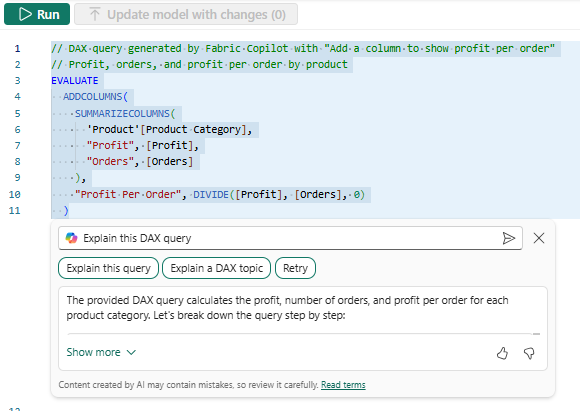
Copilot genererar några rader. Jag väljer Visa mer för att se den fullständiga förklaringen.
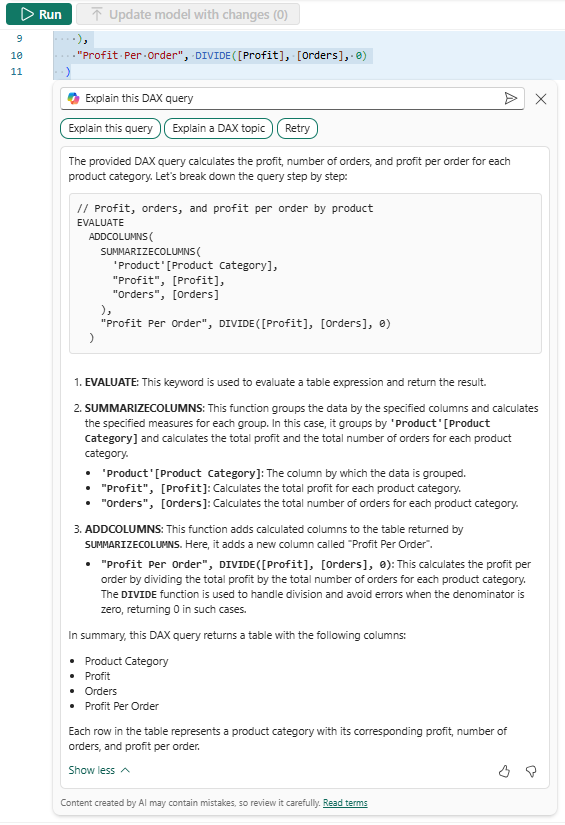
Nu förstår jag varje del och de DAX-funktioner som används.
Förklara ett DAX-ämne
Copilot kan också förklara DAX-funktioner med mer information. Låt oss fråga om funktionen SUMMARIZECOLUMNS. På en ny frågeflik anropar du Copilot och skickar följande begäran:
"Förklara vad SUMMARIZECOLUMNS är till för"
Återigen genererar Copilot en kort beskrivning:
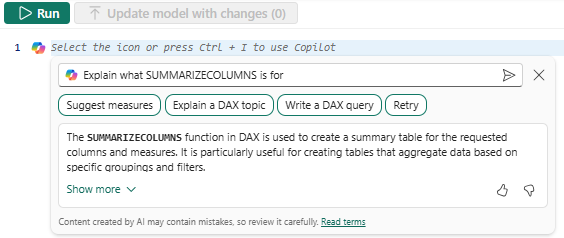
Jag kan välja Visa fler för att se en mer detaljerad förklaring med ett exempel.
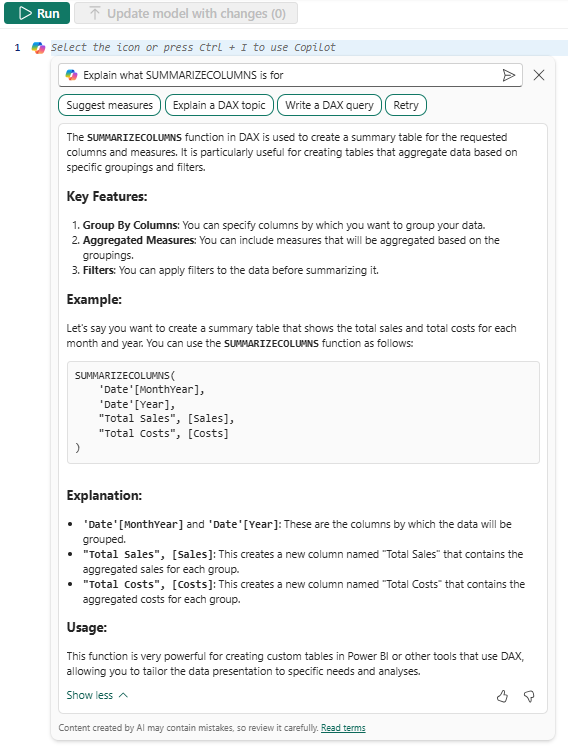
I exemplet används även kolumner i min modell.
Fabric Copilot för att skriva DAX-frågor: Vanliga frågor och svar om ansvarsfull AI
Vad är Fabric Copilot för att hjälpa till att skriva DAX-frågor?
En integrerad Copilot som finns i DAX-frågevyn i Power BI, tillgänglig i Power BI Desktop eller som kan användas för att skriva DAX-frågor i Power BI-arbetsytan, så att modellförfattare och konsumenter kan begära hjälp med att skapa DAX-frågor. Hjälpen kan vara att förklara en DAX-fråga och DAX-ämnen, förutom att skapa SJÄLVA DAX-frågorna.
Vad kan Fabric Copilot göra för att hjälpa till med att skriva DAX-frågor?
Användarbegäran kan returneras av Copilot som en DAX-fråga som användaren kan se och kör sedan för att se de data som returneras i resultatrutnätet. Ytterligare begäranden kan göras och en ny DAX-fråga kan returneras, vilket skapar en DAX-fråga konversationsmässigt. Om begäran handlar om att förklara en DAX-fråga eller ett ämne genereras ett naturligt språksvar i den infogade Copiloten. DAX-ämnen kan innehålla vad en DAX-funktion gör eller vilken DAX-funktion som är bra för att returnera data på ett visst sätt.
Vad är syftet med Fabric Copilot för att skriva DAX-frågor?
Copilots avsedda användning är att hjälpa till att skapa DAX-frågor på en specifik semantisk modell som användaren för närvarande arbetar med i Power BI.
Hur utvärderades Fabric Copilot när det gällde att hjälpa till med att skriva DAX-frågor? Vilka mått används för att mäta prestanda?
DAX-frågor från flera Power BI-semantiska modeller med hjälp av en mängd olika användarbegäranden, kategoriserade efter datatillgänglighet i semantikmodellen och/eller om ytterligare beräkningar behövdes för att skapa rätt svar och sedan graderas för noggrannhet och prestanda av medlemmar i produktteamet. Detta inkluderade en semantisk modell som följer bästa praxis. Förklaringar från flera DAX-frågor och DAX-funktioner som sedan graderades efter noggrannhet och läsbarhet av medlemmar i produktteamet.
Vilka begränsningar har Fabric Copilot för att skriva DAX-frågor? Hur kan användare minska påverkan av Fabric Copilot när de använder systemet för att överbrygga begränsningarna i skrivandet av DAX-frågor?
- Om du vill använda Copilot för att skriva DAX-frågor behöver du välja en arbetsyta med en Fabric-kapacitet.
- Copilot använder modellmetadata (tabeller, kolumner, mått), så DAX-frågesvar svarar endast i kontexten för den aktuella semantiska modellen.
- Copilot använder modellmetadata (tabeller, kolumner, mått), så att tillhandahålla omfattande metadata som är beskrivande och begripliga ger bättre resultat.
- Copilot kan använda min/max för att hämta exempelvärden i importlagringsläge, men kan inte använda andra data i tabellerna i semantikmodellen.
- Copilot kanske inte är tillgängligt eller använder reducerad version av modellmetadata (tabeller, kolumner, mått) när antalet modellmetadataobjekt överskrider 500 tabeller, 1 000 kolumner eller 3 000 mått i en tabell, 2 000 relationer, 10 000 totala kolumner, 5 000 totala mått, 5 000 tecken i ett enda DAX-uttryck eller 256 tecken i ett namn.
- Copilot kan använda egenskapen description för modellmetadata, men är begränsad till endast de första 200 tecknen.
- DAX-funktioner som nyligen har lagts till kanske inte är kända för Copilot och förklaringarna kan vara felaktiga.
- Copilot-begäranden innehåller all text i det aktuella frågefönstret och om text väljs markeras markeringsinformationen som markerad, men all text i frågefönstret ingår.
Vilka driftsfaktorer och inställningar möjliggör effektiv och ansvarsfull användning av Fabric Copilot för att skriva DAX-frågor?
- Driftfaktorer och inställningar omfattar den aktuella arbetsbelastningen på en infrastrukturkapacitet och nätverkshastighet.
- I sekretess, säkerhet och ansvarsfull användning av Copilot i Fabricfinns hjälp av Copilot för att skriva DAX-frågor.
Hur ger jag feedback om Fabric Copilot för att hjälpa till med att skriva DAX-frågor?
- Använd tummen upp och tummen ner ikonerna i den inbäddade Copilot för att ge feedback.
- Skicka feedback med hjälp av Power BI-supporten.